|
Vea cómo asociar un formulario de archivo a una actividad:
1.En la estructura, seleccione la actividad deseada.
2.Accione la opción Formulario de archivo de la pestaña Actividad.
3.En este momento, será presentada la siguiente pantalla:
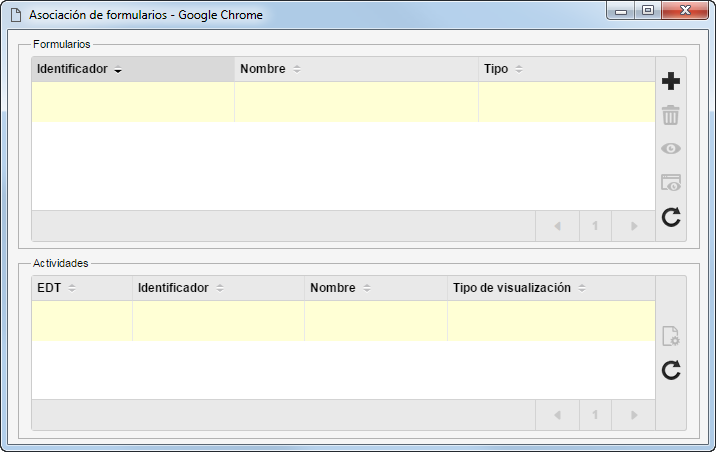
4.En la primera lista de registros:
i.
|
 Accione el botón Accione el botón  de la barra de herramientas lateral. de la barra de herramientas lateral.
|
ii.
|
Llene los siguientes campos de la pantalla que se abrirá:
Formularios: Seleccione el formulario de archivo que desea asociar a las actividades del proyecto en cuestión. Utilice los demás botones al lado del campo para visualizar los datos del formulario seleccionado y limpiarlo.
Tipo de visualización: Seleccione si el formulario de archivo seleccionado anteriormente podrá ser editado o estará disponible solamente para lectura, al momento de la ejecución de la actividad a la cual él sea asociado.
|
iii.
|
En la lista de registros de la parte inferior de esta pantalla, seleccione las actividades a las cuales desea asociar el formulario de archivo seleccionado anteriormente. Utilice las teclas CTRL o SHIFT del teclado, o el check al lado de cada registro, para seleccionar más de una actividad simultáneamente.
|
iv.
|
Enseguida, guarde la selección. Utilice los demás botones de la barra de herramientas lateral para excluir la asociación, visualizar el archivo electrónico o visualizar los datos del formulario asociado.
|
5.En la segunda lista de registros, serán presentadas las actividades en las cuales el formulario seleccionado en el cuadrante superior está asociado. Utilice el botón  de la barra de herramientas lateral, para modificar el tipo de visualización del formulario (Edición/Lectura). de la barra de herramientas lateral, para modificar el tipo de visualización del formulario (Edición/Lectura).
6.Después de realizar las asociaciones necesarias, cierre la pantalla. Los formularios podrán ser editados/visualizados al momento de la ejecución de la actividad.
|





